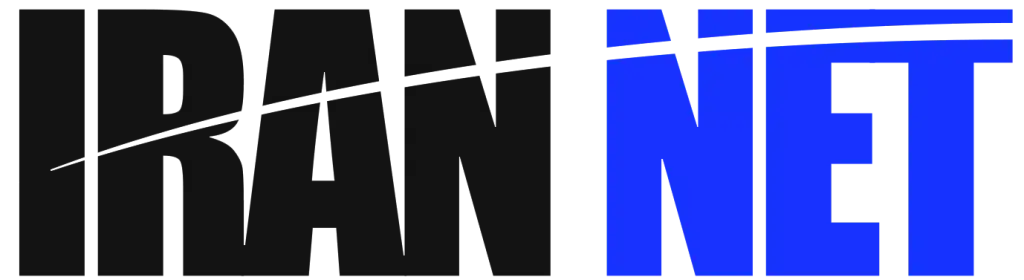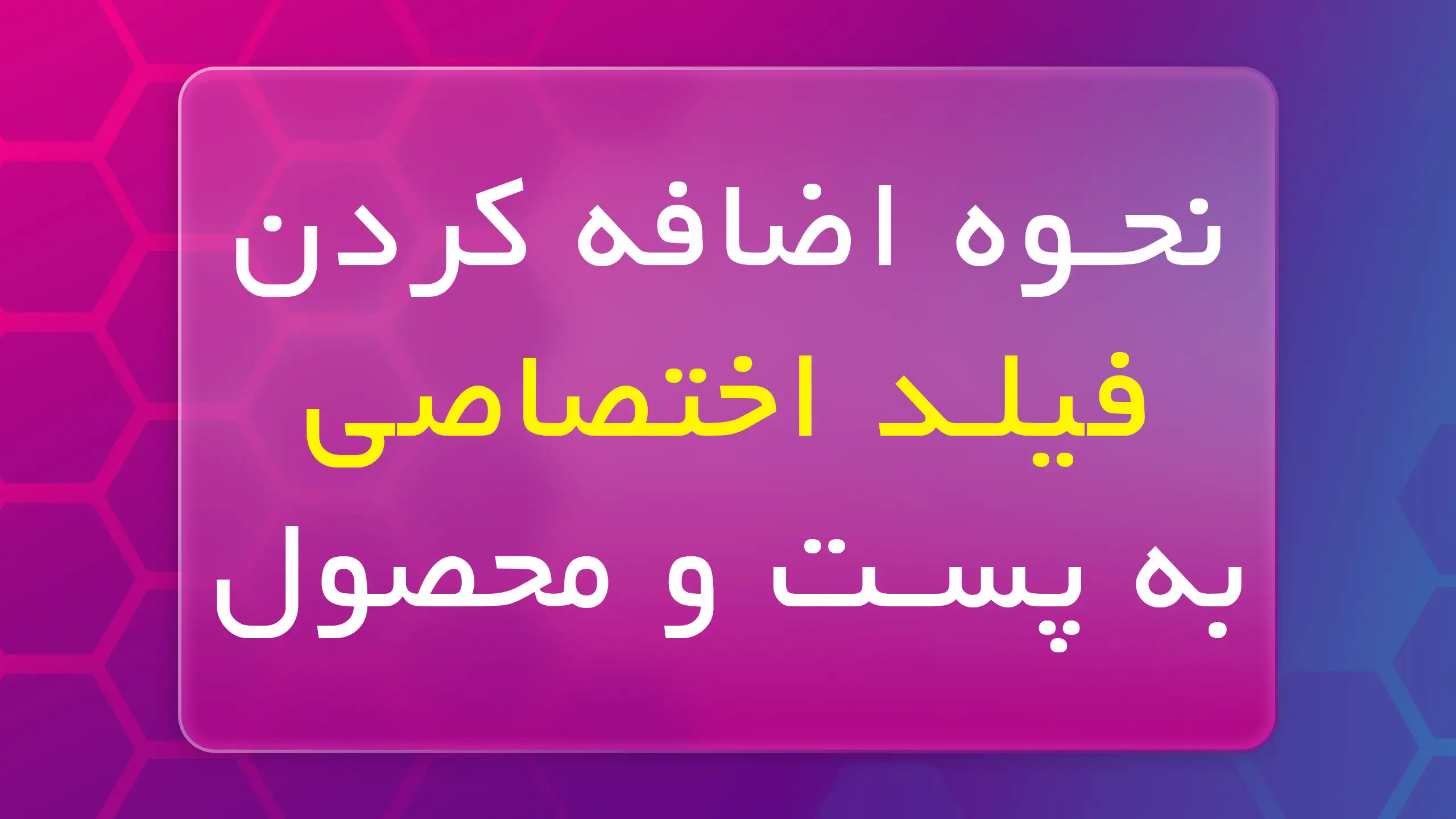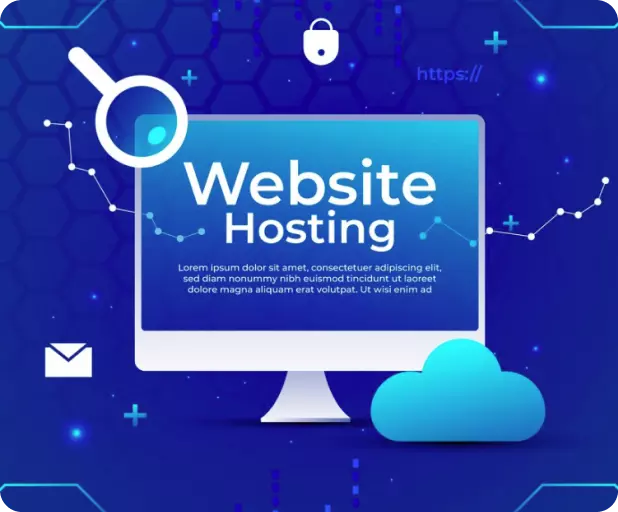از این آموزش یاد خواهید گرفت که چگونه با استفاده از قابلیت افزونه جت انجین، هر نوع فیلد اختصاصی را به پست پیش فرض وردپرس اضافه کنید.
هنگامی که یک پست جدید اضافه می کنید، ممکن است از محتوایی که می توان به طور پیش فرض به آن اضافه کرد راضی نبود. به عنوان مثال، برای انتخاب تاریخ اضافی سفارشی برای نمایش، ممکن است لازم باشد یک گالری یا یک انتخابگر تاریخ اضافه کنید.
در زمینه وردپرس، این کار را می توان با افزودن فیلدهای متا سفارشی انجام داد. بنابراین، فیلدهای اختصاصی متای سفارشی چیست؟ این یک ویژگی در وردپرس است که به کاربران اجازه می دهد هنگام نوشتن یک پست اطلاعات اضافی اضافه کنند. اگر به جزئیات بیشتری نیاز دارید، مروری بر بخش آشنایی با فیلد های متا ما داشته باشید.
اکنون بیایید نحوه افزودن فیلد متای سفارشی را به پست خود بررسی کنیم.
مرحله اول: فیلد اختصاصی سفارشی را برای پست فعال کنید
تب پست Posts را در داشبورد وردپرس خود باز کنید. روی سه نقطه عمودی در گوشه بالا سمت راست کلیک کنید و روی گزینه ها Options در پایین پنجره تازه باز شده فشار دهید.
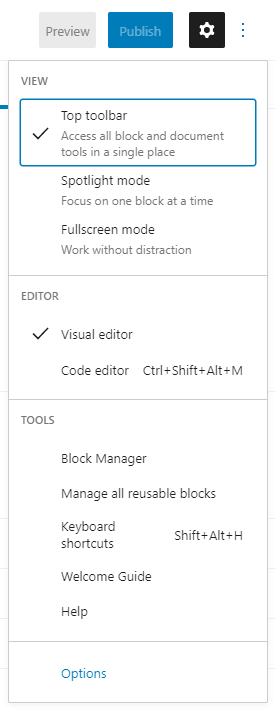
تیک گزینه Custom Fields را در بلوک Advanced Panels بزنید.
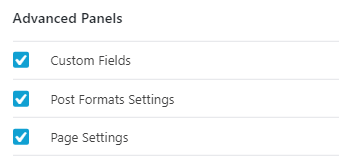
مرحله دوم: فیلدهای متا را بررسی کنید
اکنون می توانید صفحه Post-editing را به سمت پایین اسکرول کنید و متا باکس Custom Fields را در زیر ویرایشگر پست مشاهده کنید.
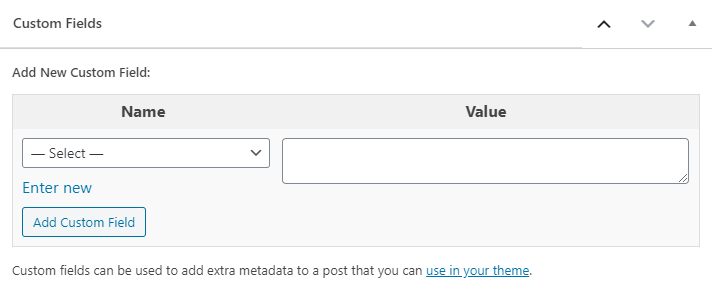
در اینجا، در لیست کشویی Name، میتوانید یکی از فیلدهایی را که توسط الگوی مورد استفاده در وبسایت ارائه میشود، انتخاب کنید. فیلدهای متا اضافه شده توسط سایر پلاگین ها نیز در لیست خواهند بود.
مرحله سوم: اضافه کردن متاباکس
در صورت نیاز به ایجاد یک فیلد سفارشی با محتوای یک نوع خاص (به عنوان مثال، افزودن یک گالری)، میتوانید به راحتی این کار را با عملکرد افزونه جت انجین اورجینال انجام دهید. گزینه زیرمنوی JetEngine > Meta Boxes را در داشبورد وردپرس باز کنید و در اینجا روی دکمه «افزودن جدید Add New» کلیک کنید.
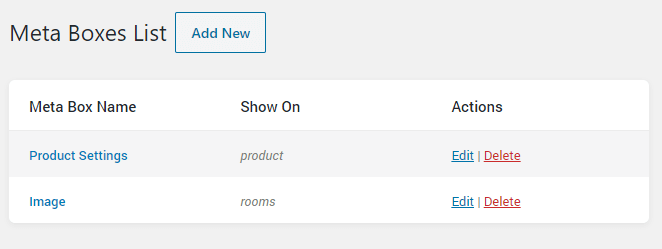
فیلدها را در قسمت تنظیمات عمومی پر کنید. عنوان Meta Box را مشخص کنید، گزینه “Post” را در Meta Box برای منوی کشویی انتخاب کنید و “Posts” را در قسمت Enable For Post Types انتخاب کنید. جزئیات بیشتر در مورد ایجاد Meta Box را می توانید در این آموزش بیابید.
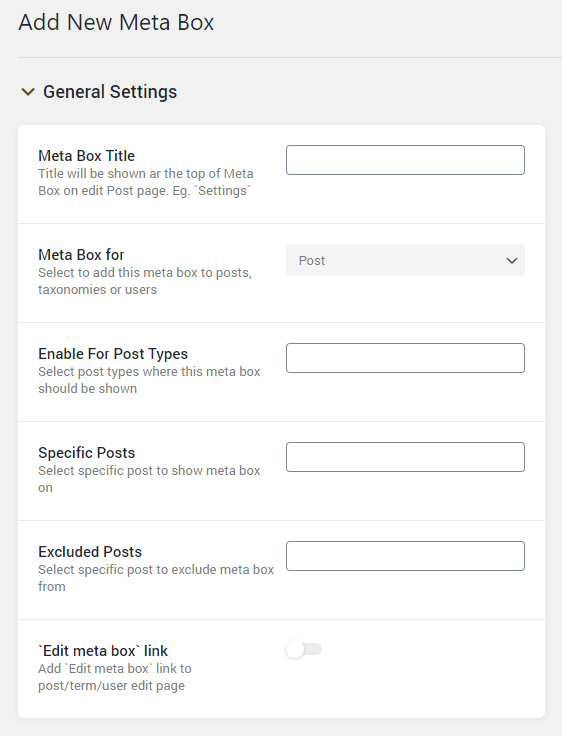
برای افزودن یک فیلد های اختصاصی جدید از نوع مورد نیاز، گزینه “New Meta Field” را کلیک کنید. عنوانی را تنظیم کنید، شناسه، نوع و غیره آن را مشخص کنید. از این آموزش مفصل درباره گزینه های فیلد متا بیشتر بدانید. سپس روی دکمه “افزودن متا باکس Add Meta Box” کلیک کنید تا تغییرات ذخیره شود.
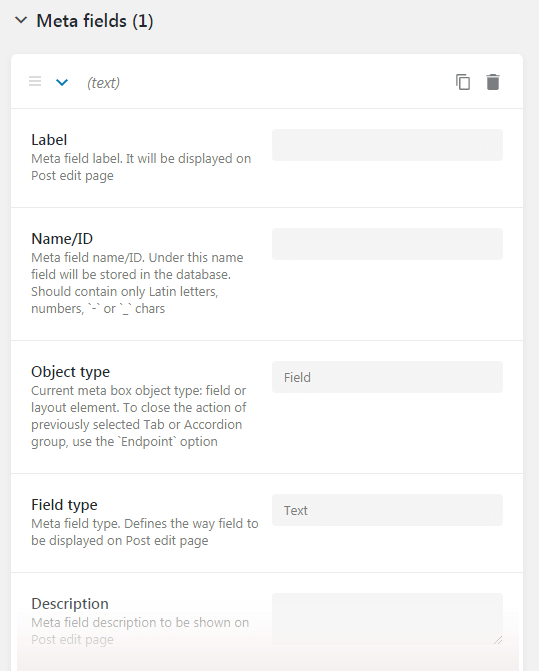
اکنون می توانید به راحتی تمام محتوای اضافی مورد نیاز از نوع خاص را به پست یا نوع پست سفارشی خود اضافه کنید. هنگامی که شخصی صفحه پست را ویرایش می کند، می توان به فیلدهای متا دسترسی داشت.
همین الان محتوای مورد نیاز را اضافه کنید – شگفت زده خواهید شد که چقدر آسان است!
اکنون می دانید که چگونه فیلدهای اختصاصی متا اضافی را به پست ها اضافه کنید! هر محتوایی را که می خواهید به پست ها اضافه کنید تا آنها را حتی بیشتر آموزنده و منحصر به فرد کنید!